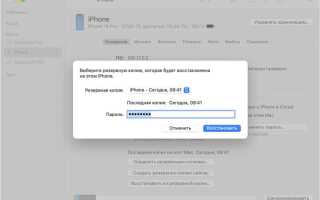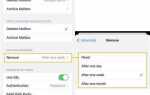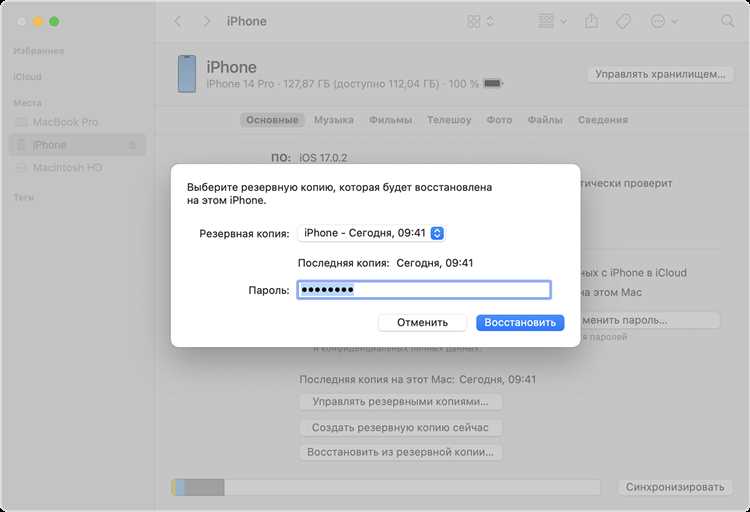
Восстановление данных с помощью iCloud – это быстрый и удобный способ вернуть важную информацию на iPhone после сбоя устройства или при его замене. Для успешного восстановления необходимо выполнить несколько ключевых шагов, которые обеспечат сохранность ваших данных, таких как контакты, сообщения и фотографии.
Перед восстановлением убедитесь, что у вас есть активная резервная копия. iCloud автоматически создает копии данных, если вы включили соответствующую настройку. Для этого перейдите в Настройки → Apple ID → iCloud → Резервная копия iCloud. Здесь вы сможете увидеть дату последней успешной резервной копии. Если копия не была создана недавно, стоит сделать ее вручную, выбрав Создать резервную копию.
Шаг 1: Подключение к Wi-Fi и зарядка устройства. Восстановление данных может занять много времени, особенно если объем резервной копии велик. Подключитесь к стабильной сети Wi-Fi и убедитесь, что уровень заряда батареи устройства составляет не менее 50% или подключите iPhone к зарядному устройству.
Шаг 2: Восстановление данных во время настройки нового или сброшенного устройства. Если вы настраиваете новый iPhone или сбросили его настройки, на этапе первоначальной настройки выберите опцию восстановления из резервной копии iCloud. Введите свой Apple ID и пароль, чтобы авторизоваться в iCloud, после чего выберите нужную резервную копию. Убедитесь, что выбранная копия – это самая последняя, чтобы не потерять актуальные данные.
Шаг 3: Завершение восстановления и проверка данных. После завершения процесса восстановления, который может занять некоторое время, устройство автоматически перезагрузится. При этом iPhone будет восстановлен до состояния на момент создания резервной копии. Проверьте, что все данные, включая приложения и настройки, вернулись на место.
Подготовка устройства перед восстановлением из резервной копии iCloud
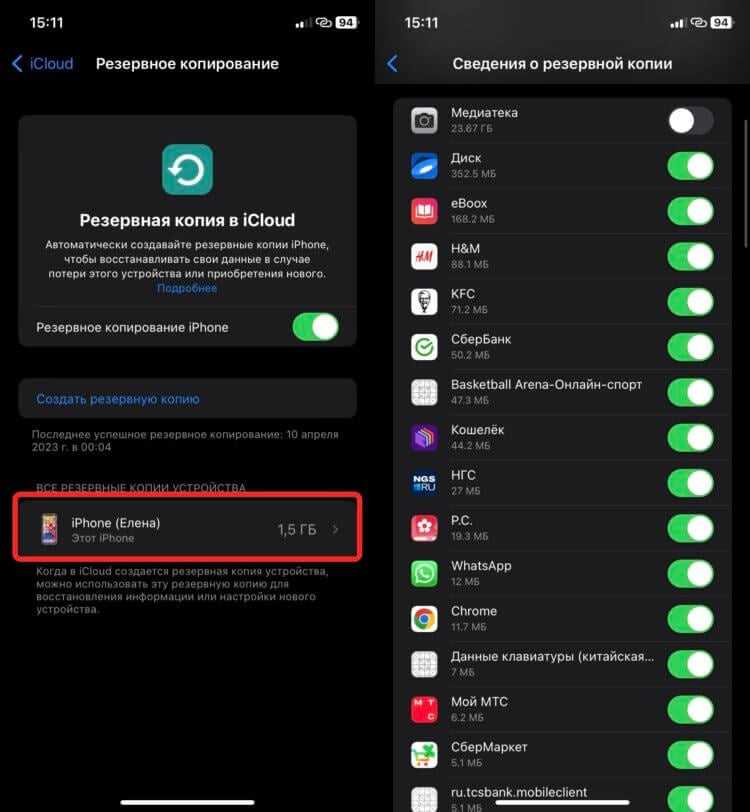
Перед тем как начать процесс восстановления данных с iCloud, важно провести несколько шагов, чтобы избежать потери информации и ускорить процесс. Во-первых, убедитесь, что ваш iPhone подключен к стабильной сети Wi-Fi и имеет достаточный заряд батареи или подключен к зарядному устройству. Восстановление данных может занять несколько часов, в зависимости от объема информации.
Если на устройстве уже есть какие-либо данные, которые не были сохранены в облаке, создайте актуальную резервную копию. Это поможет избежать их потери. Отключите функцию «Найти iPhone», так как она может помешать процессу восстановления. Для этого зайдите в настройки, выберите свой Apple ID, затем «iCloud» и отключите «Найти iPhone».
Проверьте, чтобы ваш iPhone был обновлен до последней версии iOS. Обновления могут содержать важные исправления, которые повлияют на стабильность процесса восстановления. Также убедитесь, что в вашем iCloud достаточно свободного места для восстановления всех данных.
Если вы используете двухфакторную аутентификацию, заранее подготовьте код подтверждения для входа в свой Apple ID, чтобы не прерывать процесс из-за запроса на верификацию.
Как проверить наличие актуальной резервной копии в iCloud

Для начала откройте настройки устройства. Перейдите в раздел «Ваше имя» в верхней части экрана и выберите «iCloud». В списке доступных опций нажмите на «Резервная копия iCloud». Здесь вы увидите дату и время последней созданной копии, что поможет определить её актуальность.
Если резервная копия создана недавно, её можно считать актуальной. Важно, чтобы время совпадало с периодом, когда вы в последний раз обновляли данные на устройстве. Если дата резервной копии слишком старая, выполните её обновление, чтобы избежать потери важных данных при восстановлении.
Кроме того, проверьте свободное место на iCloud. Иногда отсутствие места на сервере может повлиять на создание новых копий. Для этого в меню «iCloud» выберите «Хранилище». Убедитесь, что доступного места достаточно для создания новой копии или удаления старых данных, если это необходимо.
Если резервная копия не создавалась в последнее время, но вы хотите её восстановить, убедитесь, что на устройстве включены все необходимые параметры синхронизации, такие как контакты, фотографии и приложения, чтобы копия содержала все актуальные данные.
Шаги для восстановления iPhone с использованием резервной копии iCloud
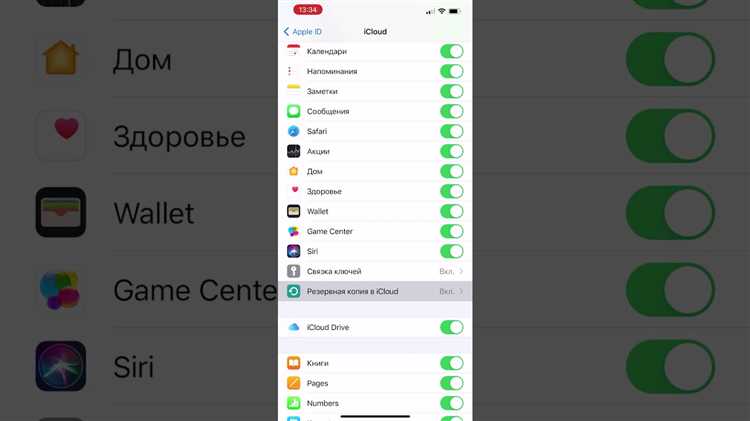
1. Отключите iPhone от сети Wi-Fi, если он подключен, и перейдите к настройкам устройства. Выберите «Основные» и затем «Сброс».
2. Нажмите на «Стереть контент и настройки». Это удалит все данные с устройства, включая приложения, файлы и настройки, но оставит его готовым к восстановлению.
3. После завершения сброса iPhone перезагрузится, и вам будет предложено настроить устройство как новое. Выберите язык и страну.
4. На экране «Программы и данные» выберите «Восстановить из резервной копии iCloud». Для этого вам нужно войти в свой Apple ID, используя логин и пароль.
5. После входа в аккаунт iCloud выберите нужную резервную копию. Убедитесь, что копия была сделана в нужный момент. iCloud покажет дату и размер каждого доступного архива.
6. Процесс восстановления начнется автоматически. Это может занять некоторое время в зависимости от размера резервной копии и скорости интернета. Важно, чтобы устройство было подключено к стабильной сети Wi-Fi и заряжено.
7. После завершения восстановления устройство перезагрузится, и ваши данные, включая фотографии, сообщения и настройки приложений, будут восстановлены.
8. Когда процесс завершится, выполните дополнительные настройки, такие как загрузка приложений и настройка уведомлений. Убедитесь, что все данные восстановлены правильно.
Что делать, если восстановление из iCloud не удается
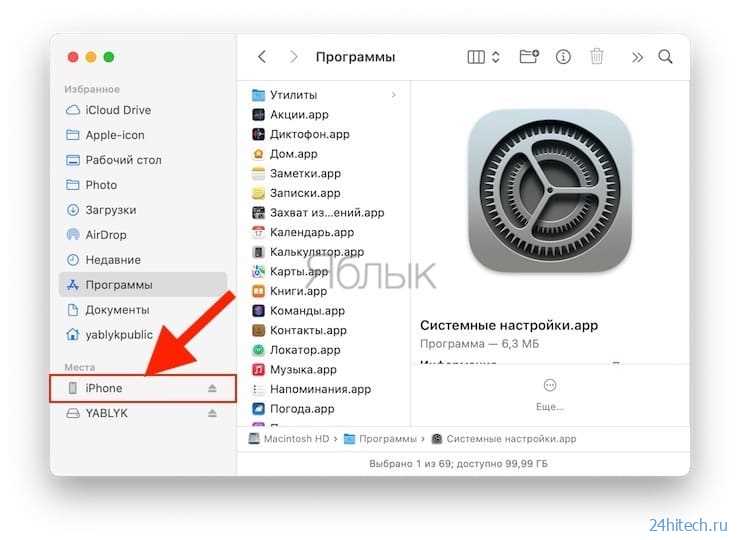
Если процесс восстановления из iCloud не завершился успешно, первым делом проверьте подключение к интернету. Для восстановления данных требуется стабильное соединение Wi-Fi с хорошей пропускной способностью. Переключитесь на другую сеть, если текущая вызывает сомнения.
Убедитесь, что на устройстве достаточно свободного места для восстановления резервной копии. Если свободного места недостаточно, удалите ненужные файлы или перенесите данные на компьютер.
Если восстановление не начинается или процесс застрял, перезагрузите iPhone и повторите попытку. Это поможет устранить временные сбои и улучшить работу системы.
Проверьте, не возникли ли проблемы с учетной записью iCloud. Зайдите в настройки, убедитесь, что вы вошли в правильную учетную запись, и что iCloud активирован. Иногда проблемы с аутентификацией могут препятствовать завершению восстановления.
Если проблема не решена, убедитесь, что резервная копия актуальна. В iCloud может быть несколько резервных копий, и вы можете выбрать другую, если текущая недоступна или повреждена.
В случае, если восстановление из резервной копии не удается, попробуйте выполнить сброс настроек устройства через режим восстановления (Recovery Mode). Этот шаг может решить проблемы с операционной системой, мешающие нормальному процессу восстановления.
Если ничего не помогает, обратитесь в службу поддержки Apple. Иногда проблемы могут быть связаны с сервером iCloud или другими техническими неисправностями, которые потребуют вмешательства специалистов.
Как выбрать, какую резервную копию восстанавливать
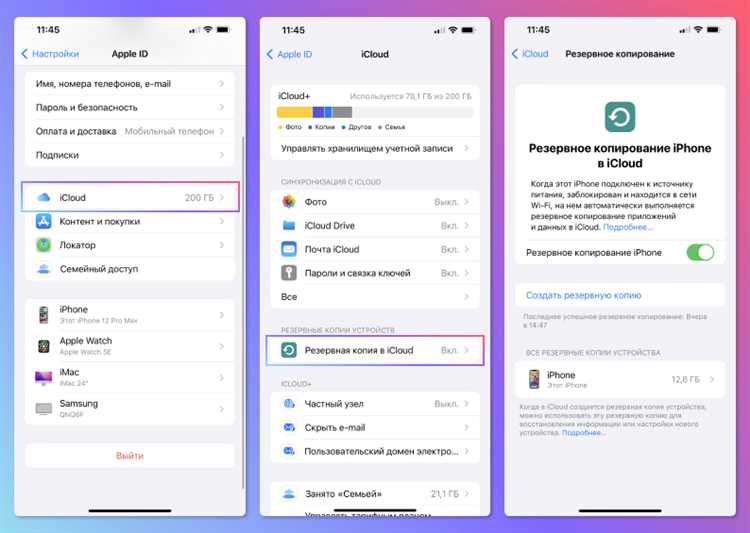
При восстановлении резервной копии iCloud на iPhone важно выбрать правильный файл, чтобы вернуть данные, которые вам действительно нужны. Вот несколько рекомендаций для выбора нужной копии:
- Дата резервной копии: Начните с проверки даты каждого файла резервной копии. Выберите самую актуальную, если вам нужно восстановить последние изменения. Обратите внимание, что резервная копия может включать данные на момент её создания, а не на момент текущего использования устройства.
- Размер резервной копии: Копии с большим размером часто содержат больше данных, включая приложения, фотографии и файлы. Если у вас есть выбор между несколькими копиями с одинаковой датой, ориентируйтесь на более крупную резервную копию, если вам нужно вернуть больше информации.
- Тип данных: Если вы хотите восстановить только определённые данные (например, контакты или фотографии), проверьте, что в выбранной резервной копии они действительно присутствуют. Иногда можно восстановить данные из нескольких копий по отдельности.
- Состояние устройства: Если вы сталкиваетесь с проблемами, такими как сбои в приложениях, неудачные обновления или потеря данных, выбирайте копию, сделанную до возникновения проблемы. Это поможет избежать восстановления некорректных данных, которые могут повторить ошибку.
- Версия iOS: Убедитесь, что резервная копия совместима с текущей версией iOS вашего устройства. Если у вас новая версия iOS, выбирайте копию, сделанную на более поздней версии, чтобы избежать несовместимости с системой.
Восстановление данных из iCloud – это не просто загрузка файла, а выбор подходящего времени и версии резервной копии для того, чтобы вернуть нужные данные в нужном виде. Проверьте эти параметры перед восстановлением, чтобы избежать потери важной информации или неправильного восстановления данных.
Как проверить, что все данные восстановлены после процедуры

После восстановления резервной копии iCloud важно убедиться, что все нужные данные вернулись на устройство. Для этого выполните несколько простых шагов.
1. Проверьте настройки и приложения. Откройте настройки и убедитесь, что все аккаунты, такие как iCloud, Apple ID, и почтовые аккаунты, синхронизированы. Перейдите в раздел «Программы» и проверьте, что все приложения установлены и отображаются в списке.
2. Контакты и сообщения. Откройте приложение «Контакты» и убедитесь, что все записи на месте. Для проверки сообщений откройте iMessage и SMS, убедитесь, что все переписки восстановлены. Если сообщения не появились, попробуйте подключить устройство к Wi-Fi и подождать несколько минут.
3. Фотографии. Перейдите в «Фото» и посмотрите, появились ли все фотографии и альбомы, которые были на вашем устройстве до восстановления. Если они не появились сразу, убедитесь, что синхронизация с iCloud завершена, и все данные загрузились с облака.
4. Напоминания и заметки. Проверьте приложения «Напоминания» и «Заметки». Убедитесь, что все записи синхронизировались. Если данные не отображаются, зайдите в настройки iCloud и включите синхронизацию этих приложений.
5. Музыка и фильмы. Если вы использовали Apple Music или загружали фильмы, откройте соответствующие приложения и проверьте, что ваша библиотека восстановлена. Если музыка не появилась, попробуйте обновить приложение или выйти и заново войти в свой Apple ID.
6. Настройки и персонализация. Проверьте, что настройки экрана, такие как обои, яркость и звук, сохранены. Если ваши предпочтения не восстановились, попробуйте вручную перенастроить устройство.
7. Прочие данные. Если вы использовали сторонние приложения для хранения данных, проверьте их содержимое. Для этого откройте каждое приложение и убедитесь, что все файлы и документы на месте.
После выполнения этих шагов можно быть уверенным, что резервная копия восстановлена полностью, и ваше устройство снова готово к использованию.
Вопрос-ответ:
Как восстановить резервную копию iCloud на iPhone?
Чтобы восстановить резервную копию iCloud на iPhone, необходимо выполнить несколько шагов. Во-первых, убедитесь, что у вас есть доступ к сети Wi-Fi и ваша резервная копия сохранена в iCloud. При первом запуске нового устройства или после сброса настроек вам будет предложено восстановить данные. Выберите опцию «Восстановить из резервной копии iCloud», введите свои учетные данные Apple ID, выберите нужную резервную копию и дождитесь завершения процесса. Восстановление может занять некоторое время, в зависимости от размера данных.
Что делать, если iPhone не может найти резервную копию iCloud?
Если iPhone не может найти резервную копию iCloud, сначала проверьте, что ваш Apple ID используется для входа на устройстве. Убедитесь, что устройство подключено к Wi-Fi и обновите настройки времени на телефоне, если они неправильные. Иногда проблема может быть связана с некорректным временем и датой, которые препятствуют синхронизации с сервером iCloud. Также проверьте, что на вашем аккаунте достаточно места для восстановления данных.
Могу ли я восстановить резервную копию iCloud, если устройство не включается?
Если ваше устройство не включается, вы не сможете восстановить резервную копию через стандартный процесс. Однако есть несколько альтернативных вариантов. Например, попробуйте подключить iPhone к компьютеру и использовать iTunes (для старых версий) или Finder (для macOS Catalina и новее) для восстановления устройства с резервной копии, если она была сделана на компьютере. Если устройство полностью не поддается ремонту, вам потребуется обратиться в сервисный центр для восстановления данных.
Можно ли восстановить старую резервную копию iCloud на новый iPhone?
Да, вы можете восстановить старую резервную копию iCloud на новый iPhone, если в момент создания резервной копии использовалась та же учетная запись Apple ID. Для этого при настройке нового устройства выберите опцию восстановления из iCloud, войдите в Apple ID и выберите нужную копию из списка. Обратите внимание, что если на устройстве был создан более поздний резервный файл, он может заменить данные старой копии, так что будьте внимательны.
Какие данные восстанавливаются при использовании резервной копии iCloud?
При восстановлении из резервной копии iCloud на iPhone восстанавливаются многие данные, включая контакты, фотографии, сообщения, заметки, календари, приложения и их данные. Однако музыка, фильмы, приложения и некоторые другие файлы могут потребовать повторной загрузки из App Store или iTunes Store. Также стоит отметить, что настройки устройства, такие как пароли Wi-Fi и настройки приложений, также восстанавливаются. Важно убедиться, что на вашем аккаунте достаточно места для хранения всех необходимых данных.
Как восстановить резервную копию iCloud на iPhone?
Чтобы восстановить резервную копию iCloud на iPhone, выполните следующие шаги:Включите iPhone и выберите язык.Подключитесь к Wi-Fi.Когда появится экран «Программы и данные», выберите «Восстановить из резервной копии iCloud».Введите свой Apple ID и пароль.Выберите резервную копию, которую хотите восстановить. Обратите внимание на дату и размер копии.Дождитесь завершения процесса восстановления. Это может занять некоторое время, в зависимости от размера копии и скорости интернета.После восстановления вы получите доступ ко всем данным, которые были сохранены в резервной копии iCloud, включая фотографии, контакты и приложения.